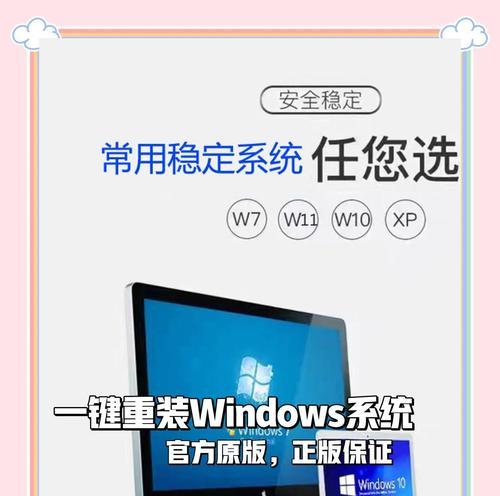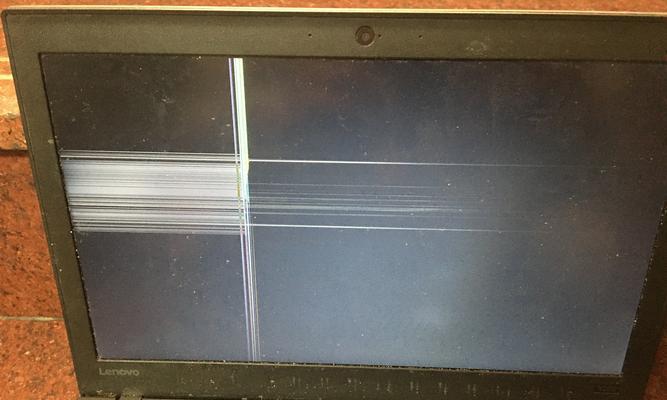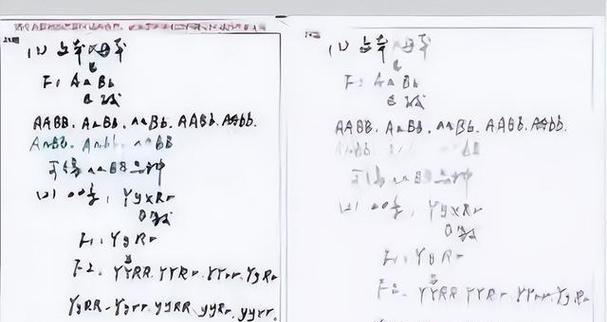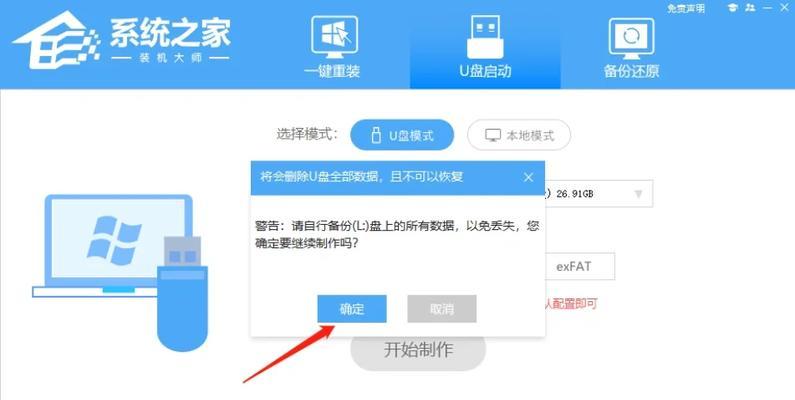随着时间的推移,电脑可能会出现运行缓慢、系统崩溃等问题。而这时候,重新安装操作系统是一个常见的解决方法。然而,要进行重装系统,首先需要一个可靠的工具,比如U盘。本文将介绍如何制作重装系统的U盘,以便您能够轻松地完成这一过程。
一:准备工作
在制作重装系统的U盘之前,您需要准备一台可用的电脑和一根空白的U盘。同时,确保您已经获取了所需的操作系统安装文件。
二:选择合适的制作工具
根据您计划安装的操作系统,选择相应的制作工具。市面上有许多免费且易于使用的制作工具可供选择,比如Rufus、UltraISO等。
三:插入U盘并打开制作工具
将空白U盘插入电脑的USB接口,并打开您选择的制作工具。
四:选择U盘
在制作工具中,选择您插入的U盘。确保选中正确的设备,以免误操作导致数据丢失。
五:导入操作系统镜像文件
点击制作工具中的“导入镜像文件”或类似的选项,浏览并选择您所下载的操作系统镜像文件。
六:选择引导方式
根据您的需求,选择U盘的引导方式。一般情况下,选择“MBR”作为引导方式即可满足大部分需求。
七:开始制作U盘
点击制作工具中的“开始”或类似的按钮,开始制作重装系统的U盘。这个过程可能需要一些时间,请耐心等待。
八:U盘制作完成
制作完成后,制作工具会提示您。此时,您已经成功地将重装系统所需的文件写入到了U盘中。
九:设置电脑启动顺序
在重装系统之前,需要确保您的电脑启动顺序设置正确。进入电脑的BIOS设置,将U盘设置为第一启动项。
十:重启电脑
重新启动电脑,并等待电脑自动从U盘启动。如果一切正常,您将进入安装操作系统的界面。
十一:按照提示进行安装
根据屏幕上的提示,按照相应步骤进行操作系统的安装。这个过程可能需要一些时间,请耐心等待。
十二:完成安装
安装完成后,您将获得一个全新的操作系统。在使用过程中,记得及时安装驱动程序以及常用的软件,以满足您的需求。
十三:拔出U盘
在重装系统完成后,您可以将U盘从电脑中拔出。这时候,您已经不再需要它了。
十四:备份重要数据
在进行重装系统之前,一定要备份好重要的数据。因为重装系统会清空电脑上的所有数据,确保您不会因此而丢失重要文件。
十五:
通过这个简单易行的制作重装系统的U盘教程,您可以轻松地完成重装系统的过程。记住,确保备份数据和选择合适的制作工具是成功制作U盘的关键。祝您操作顺利,电脑焕然一新!